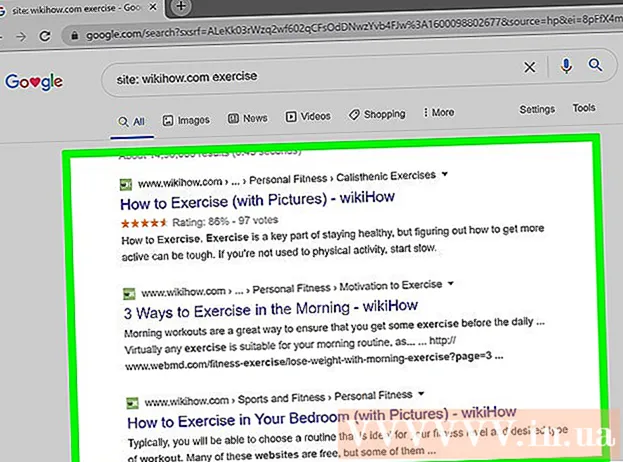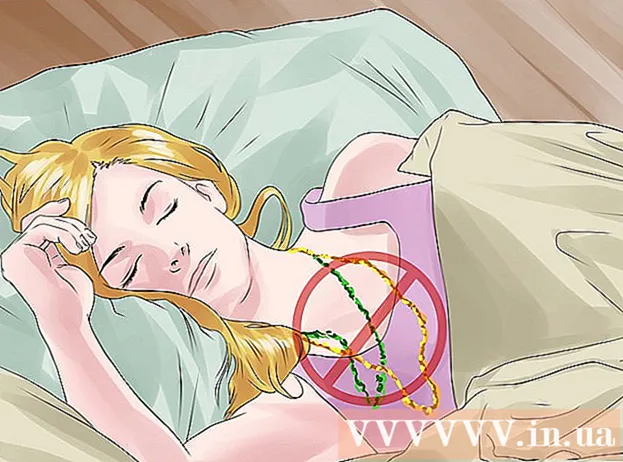Författare:
Monica Porter
Skapelsedatum:
19 Mars 2021
Uppdatera Datum:
1 Juli 2024

Innehåll
Denna wikiHow lär dig hur du skickar meddelanden från din Facebook-sida (fanpage). Om ditt företag har en Facebook-sida och du vill interagera med människor som gillar det via Facebook Messenger, här är några sätt att göra det. Nyligen tillåter dock Facebook dig bara att skicka meddelanden till användare som har kontaktat föregående sida. Det finns många sätt att uppmuntra användare att skicka text till webbplatsen.
Steg
Metod 1 av 3: Aktivera meddelanden på fanpage
Öppna Facebook-fansidan. Om du öppnar Facebook-hemsidan fortsätt så här:
- Hitta objektet Genvägar (Genväg) i det vänstra menyraden.
- Klicka på webbplatsens namn.
- Om du inte ser det här alternativet kan du klicka på "Sidor" under "Utforska" och välja sidan härifrån.

Klick inställningar (Inställningar) längst upp till höger på sidan. I det övre högra hörnet på sidan hittar du knappen Inställningar till vänster om hjälpknappen.
Klick Meddelanden (Meddelande) från rullgardinsmenyn mitt på sidan. Du kommer att omdirigeras till sidan med allmänna inställningar. Meddelanden är det femte alternativet i listan.
- Se till att du tittar på menyn till höger om huvudmenyn.

Kontrollera det igen för att se till att rutan är markerad och klickad Spara ändringar (Spara ändringar). Du bör se en kryssruta bredvid alternativet Tillåt personer att kontakta min sida privat genom att visa meddelandeknappen (Tillåt personer att kontakta privat med min webbplats genom att visa meddelandeknappen). Se till att den här rutan är markerad eller att du inte kan ta emot meddelanden.
Klick Sida i det övre vänstra hörnet. Du kommer tillbaka till huvudsektionen på sidan.
Klicka på knappen + Lägg till en knapp (Lägg till en knapp) under omslagsbilden. På höger sida av sidan, strax under omslagsbilden, är alternativet + Lägg till en knapp i den ljusblå ramen. Med det här alternativet kan du skapa en knapp och användaren klickar på den för att texta sidan.
Klick Kontakta dig (Kontakta dig). Under steg 1 (steg 1) har vi fem alternativ. Eftersom du vill få meddelandet klickar du på Kontakta dig.
Välja Skicka meddelande (Skicka meddelande). Facebook ger oss fem alternativ med den skapade knappen. Dessa är alla viktiga alternativ, men i det här fallet måste du välja att skicka ett meddelande.
Klick Nästa (Nästa). Den här blå knappen finns i det nedre högra hörnet av fönstret.
Välja budbärare. Detta är det enda alternativet under steg 2, men du måste fortfarande klicka på det för att lägga till en knapp på sidan
Klick Avsluta (Skicklig). Den här blå knappen finns i det nedre högra hörnet av fönstret. Efter att ha slutfört processen kommer användarna att se en stor knapp som uppmanar dem att texta sidan. annons
Metod 2 av 3: Använd sidan Inkorgen
Öppna Facebook-fansidan. På startsidan klickar du på namnet på sidan under titeln Genvägar i den vänstra menyraden.
Klick Inkorg (Brevlåda).
Tryck på en konversation.
Komponera ditt svar och klicka Skicka (Att skicka). annons
Metod 3 av 3: Tillämpa registrerade meddelanden
Öppna Facebook-fansidan.
Klick inställningar längst upp till höger på sidan.
Klick Messenger-plattform (Messenger-plattform) från menyn till vänster. När den automatiskt har omdirigerats till de allmänna inställningarna, erbjuder den vänstra menyn några specifika inställningar. Messenger-plattformen är listans sjunde inställning och har en dialogbubbla-ikon med en horisontell blixt inuti.
Bläddra ner till Avancerade meddelandefunktioner (Avancerad meddelandefunktion). Du måste få Facebook-godkännande för denna typ av meddelanden. SMS-prenumerationer tillåter webbplatsen att skicka icke-marknadsföringsmeddelanden till användare.
Klick Begäran (Begäran). Detta alternativ är till höger om avsnittet om registreringsmeddelanden. När du klickar på det öppnas ett fönster som innehåller formuläret.
Fyll i formuläret. Fyll i det här formuläret beroende på vilken typ av webbplats du driver. Du kan välja vilken typ av meddelande du vill skicka: nyheter, produktivitet eller personlig spårning. Därefter har du möjlighet att lägga till ytterligare information om meddelandet som ska skickas till användaren. Formuläret kräver också att du anger en mall för meddelandet som ska skickas.
- Obs! Dessa meddelanden får inte vara av reklam, annars får du inte tillgång till prenumerationsmeddelandefunktionen. Markera rutan längst ner på formuläret för att visa att du förstår detta.
Klick Spara utkast (Spara utkast). Den här blå knappen finns i det nedre högra hörnet av fönstret.
Klick Skicka för granskning (Skicka för granskning). När du har fyllt i rätt formulär kan du skicka in ärendet för granskning. Om webbplatsen är godkänd för att prenumerera på sms får du regelbundet sms-användare.
- Dessa begäranden kan ta upp till fem arbetsdagar att behandla, säger Facebook. Du kommer att få en detaljerad anmälan om deras beslut.
Råd
- Försök navigera till webbplatsinställningarna och klicka Meddelanden i menyraden längst till vänster. Du kommer att kunna anpassa webbplatsens meddelandeställningar, svarsassistenten eller ställa in ett möte för sms.